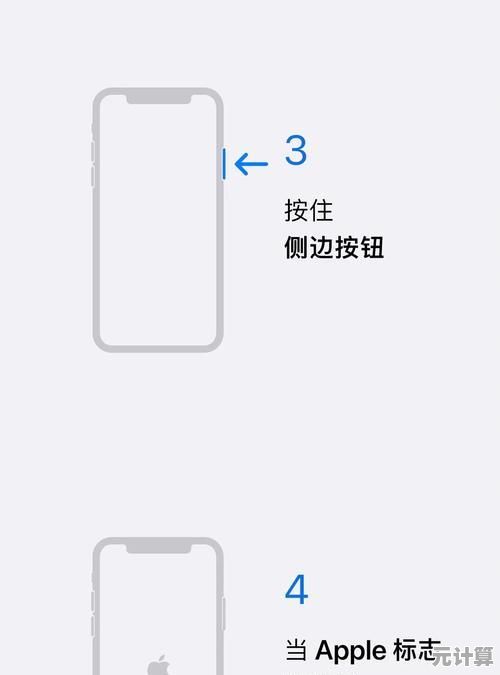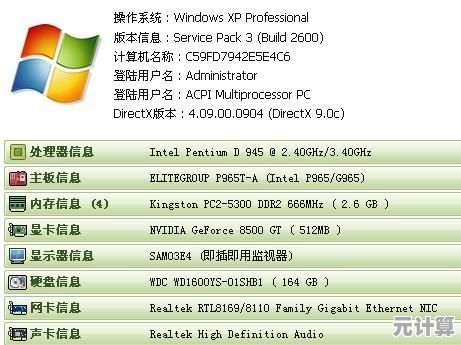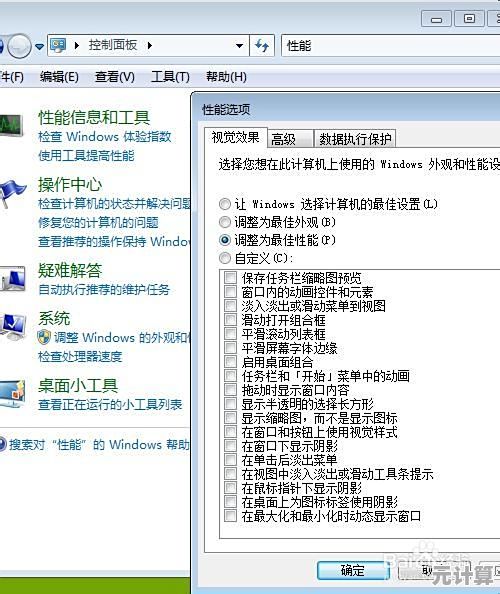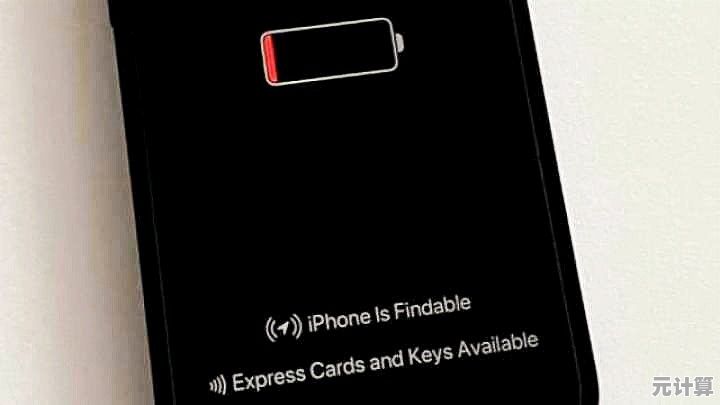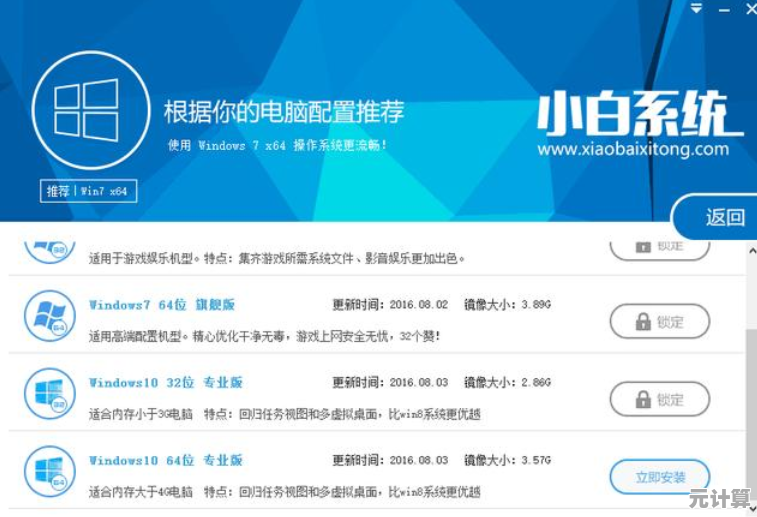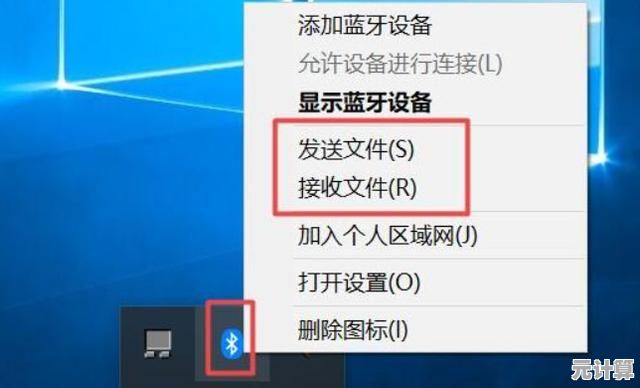桌面图标消失的多种有效解决方法与操作指南
- 问答
- 2025-10-04 22:48:27
- 3
先别慌,试试这个“一秒复活术”
有时候根本不是系统问题,只是资源管理器抽风,我的习惯是:直接按Ctrl+Shift+Esc打开任务管理器,找到“Windows资源管理器”,右键选“重新启动”,等屏幕闪一下,图标可能就回来了。
个人碎念:第一次用这招时我觉得太玄学,直到它救了我三次——尤其是有次开着会屏幕突然空白,强装镇定操作完,同事还问我“你桌面怎么自动变魔术?”

检查桌面图标设置:可能只是被手动关掉了
右击桌面 → “个性化” → “主题” → 滚动到最下面点“桌面图标设置”,这里看看“计算机”、“回收站”这些是不是被取消勾选了。
我表妹之前就干过这事,她嫌图标太多乱,全取消了然后忘记怎么还原…最后打电话问我:“哥,我的电脑是不是中毒了?”(笑死)

隐藏文件暴击?显示它们!
有些文件或文件夹可能被设置了隐藏属性,打开任意文件夹 → 点击顶部“查看” → 勾选“隐藏的项目”。
注意:这招对系统图标无效,但如果你是自己的文件没了,很可能是因为更新或软件冲突导致属性被篡改,我之前一个项目文件夹突然消失,就是这么找回来的。

创建新用户账户:终极偏方
如果以上都没用,可能是用户配置文件损坏,这时候可以:
- Win+R输入
netplwiz→ 新建一个管理员账户 → 重启后用新账户登录 - 把旧账户的文件拷贝过来(位置在
C:\Users\旧用户名)
说实话这步有点麻烦,但我去年遇到一次显卡驱动冲突导致桌面无限崩溃,只能靠建新账户解决,备份文件时一边拖数据一边骂微软:为啥总在关键时刻掉链子??
系统还原/检查驱动(最后的手段)
如果最近装过软件或更新,可以尝试还原到之前的节点(Win10/11搜“创建还原点”),另外显卡驱动异常也可能导致渲染问题,去设备管理器里回退或更新驱动。
个人案例:有次NVIDIA更新后桌面图标直接消失,退回旧版本才正常,现在我不敢随便更新驱动了,除非确定不是坑爹版本…
写在最后
桌面图标消失这种事,说白了就是Windows的“传统艺能”——有时候它自己都说不清为啥崩了,我的经验是:先软后硬,从简单到复杂,别一上来就重装系统(虽然很多人这么劝)。
如果所有方法都无效……或许该考虑备份数据了(苦笑),不过大多数情况下,前四招足以解决90%的问题,希望你有惊无险地找回图标——如果成功了,喝杯奶茶压压惊吧,值得的!
本文由势芫华于2025-10-04发表在笙亿网络策划,如有疑问,请联系我们。
本文链接:http://pro.xlisi.cn/wenda/52642.html